Salesforce 版本控制 - VS Code + GitHub + Salesforce
使用VS Code开发Salesforce有个很好的地方是可以联接GitHub进行代码版本控制,点击查看使用VS Code开发SalesForce
第一步:安装GIthub Desktop
Github Desktop是Github提供的桌面端,默认安装点击下一步即可
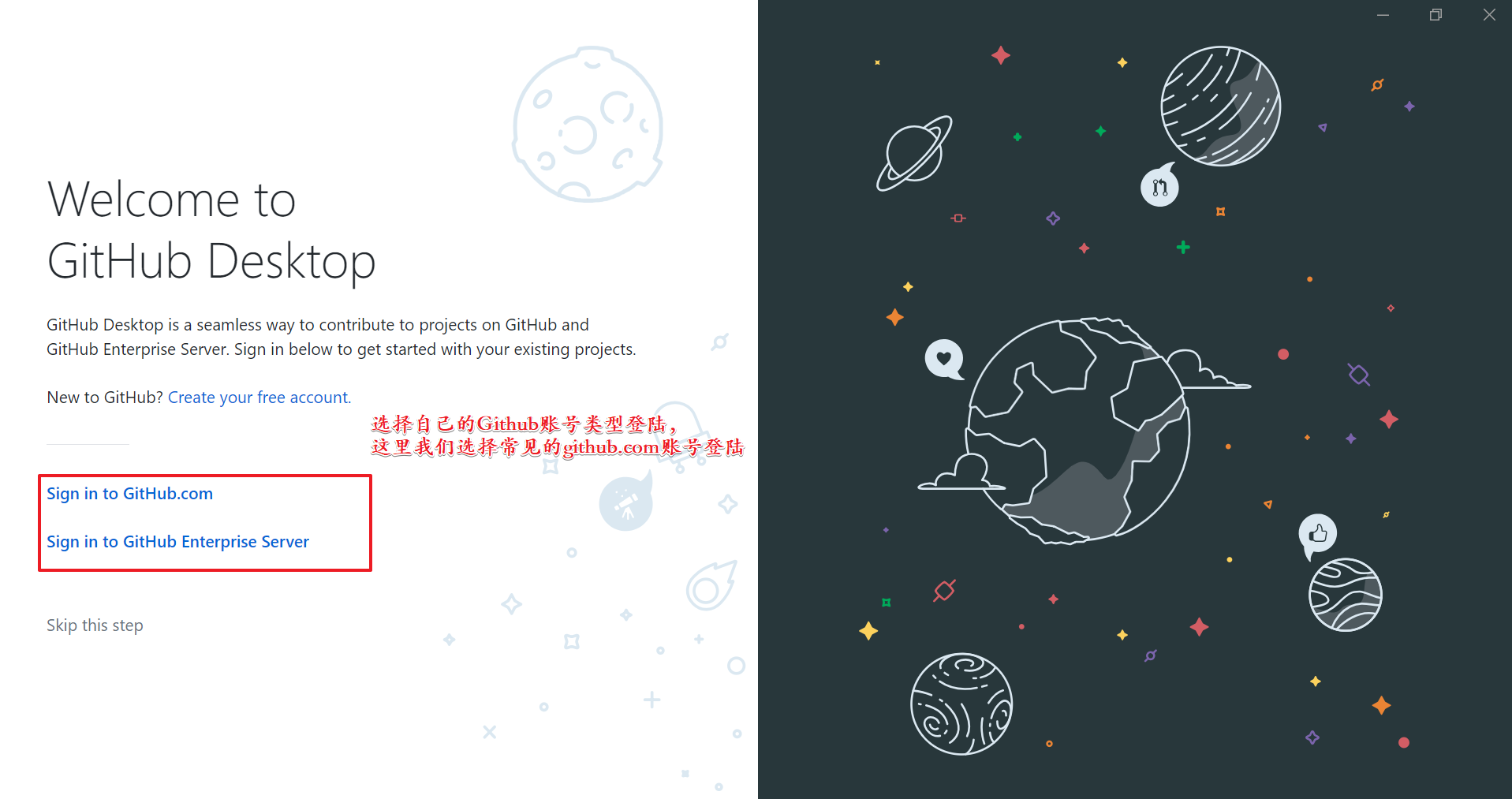
根据自己的github账号类型选择登陆,没有GitHub账号的点击 Create your free account 创建账号即可
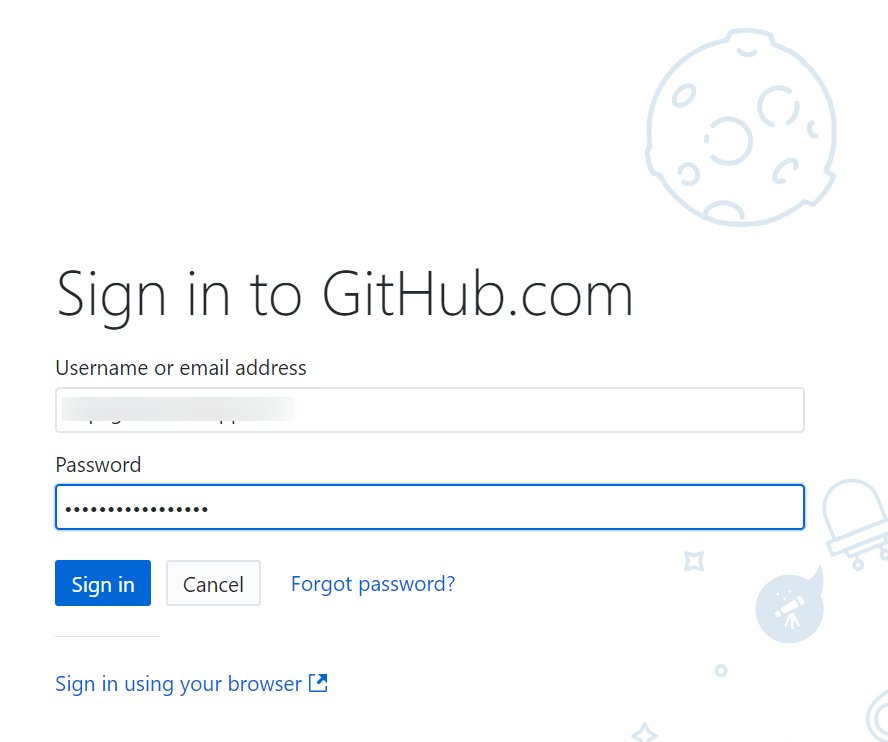
这里我们使用常见的github.com类型账号登陆
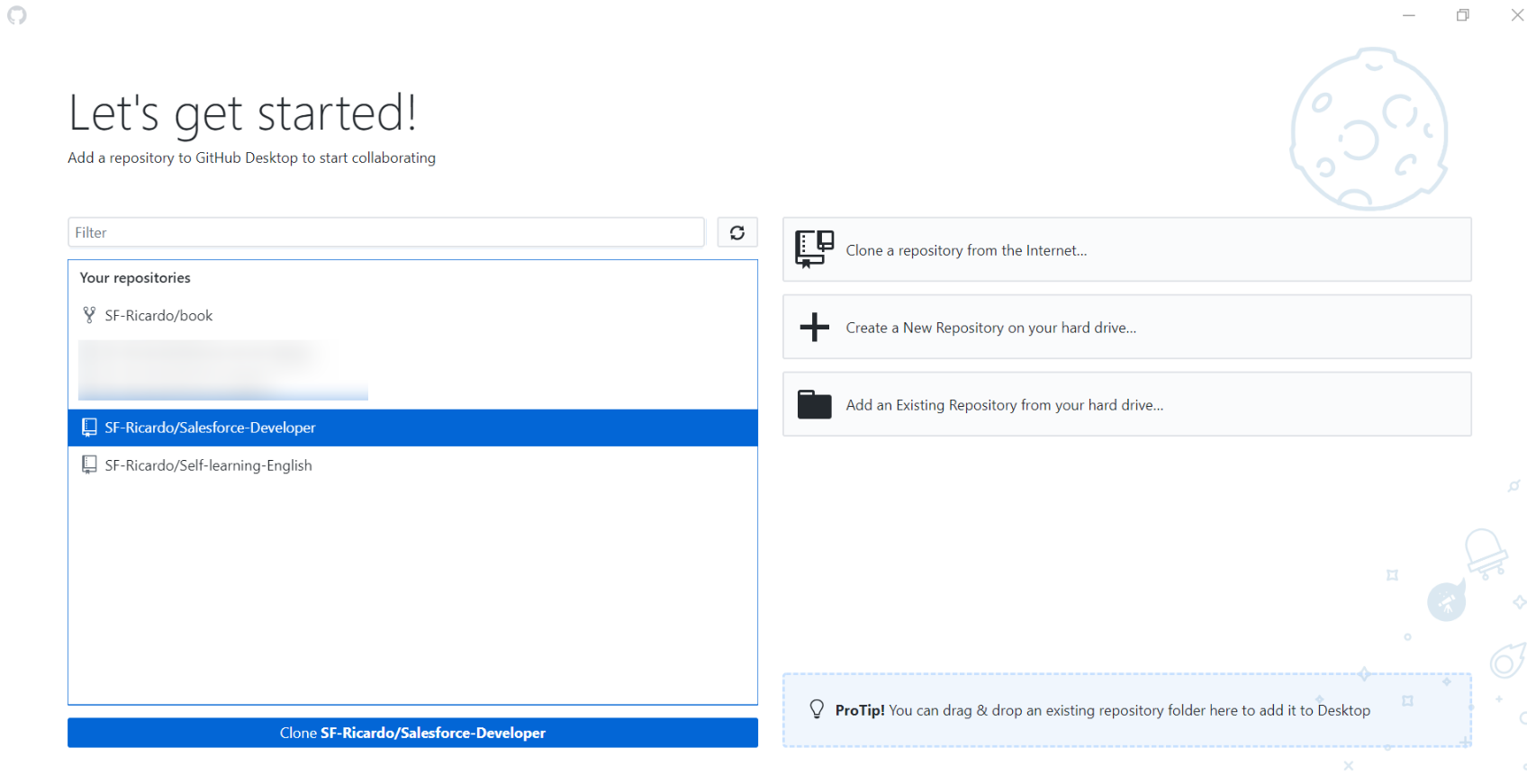
如果账号中已经有仓库存在,可以直接Clone源代码下来,如果没有,则可以创建新的仓库
创建成功后,点击 Open in Visual Studio Code,将Clone下来的源代码在VS Code中打开

如果仓库中的代码已经是Salesforce代码仓库,显示的项目界面如下:
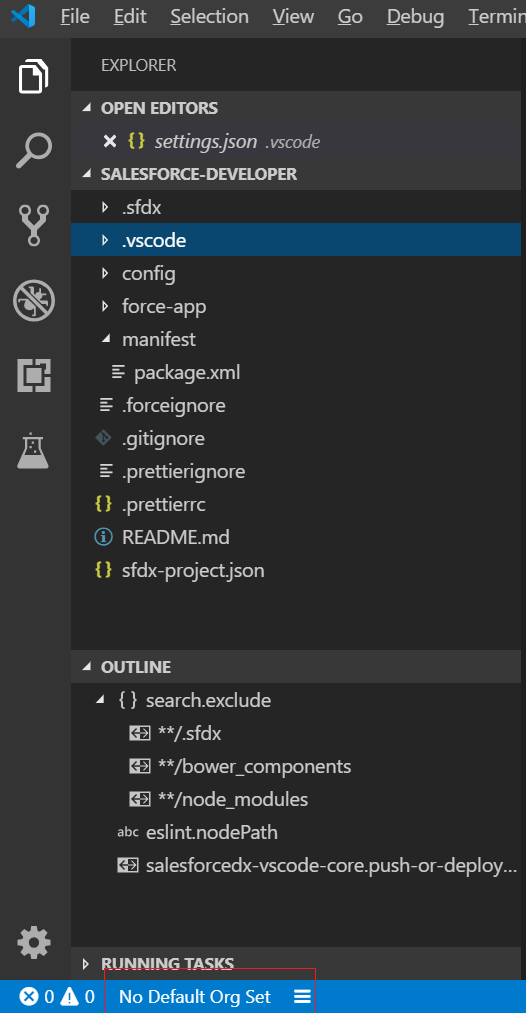
点击红框中的Org Set,链接Salesforce环境
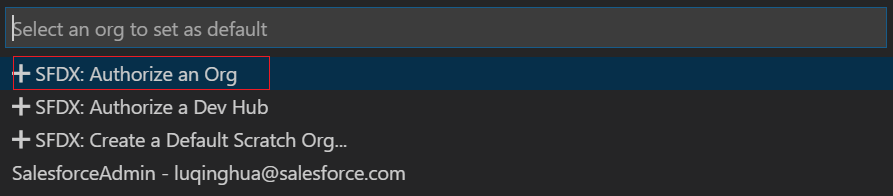


在打开的浏览器窗口中输入账号密码,授权成功!

此时右键点击 manifest/package.xml ,可以看到多出 SFDX:Deploy 和 SFDX:Retrieve 两个选择,可以将Salesforce中的代码下载或上传
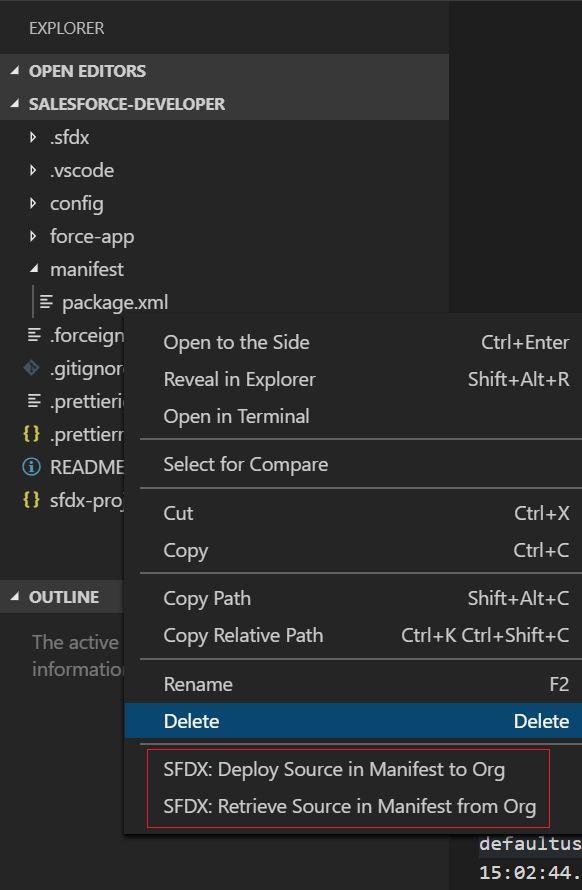
在代码修改后,GitHub Desktop上会显示任何被修改后的内容

* 标记①处:必填,输入修改的信息
* 标记②处:选填,可以输入修改内容的详细描述
* 标记③处:显示修改的内容
然后点击commit按钮,将修改的内容保存到git里,最后点击同步,将修改的内容同步到GitHub
![]()
尝试直接使用一个存储Salesforce的代码仓库可以clone 我的代码仓库:Salesforce-Developer
另一种是一个空白仓库的情况下,我们不能直接同步Salesforce的代码,可以在VS Code中新建Salesforce项目
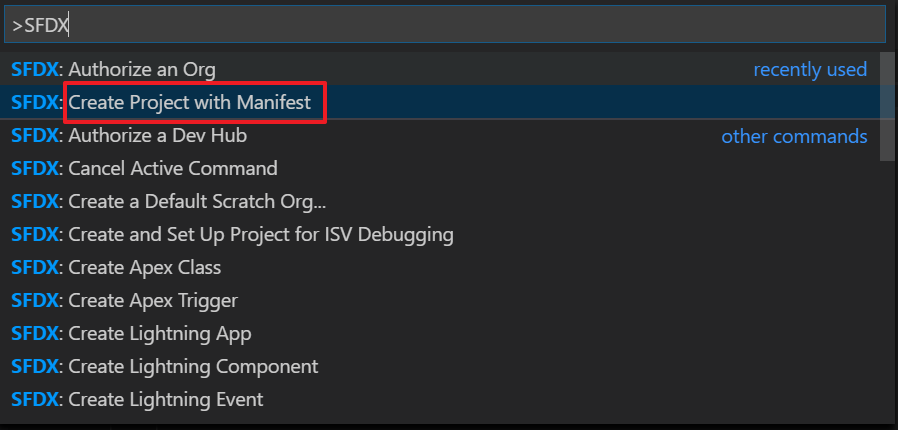
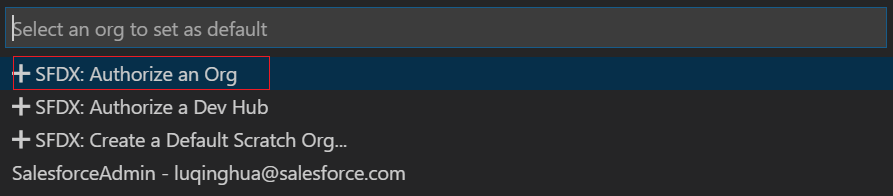
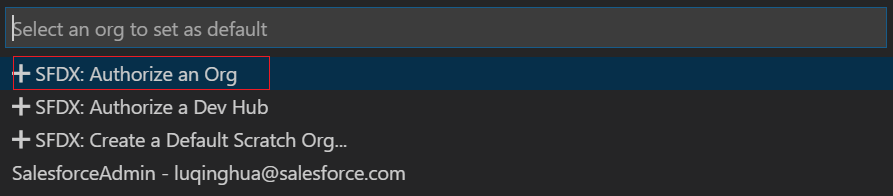
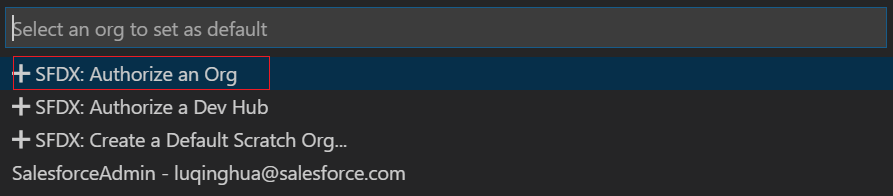
注意的是在选择代码保存文件夹时选择从GitHub上保存的文件夹,这样就能覆盖原本的空仓库,将Salesforce的源码保存到github上进行同步即可
本文来自博客园,作者:Ricardo.M.Lu,转载请注明原文链接:https://www.cnblogs.com/luqinghua/p/11180853.html


 浙公网安备 33010602011771号
浙公网安备 33010602011771号